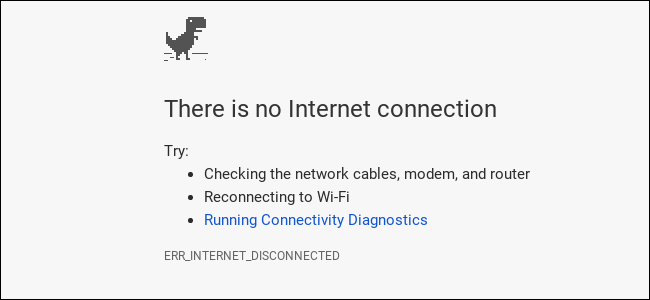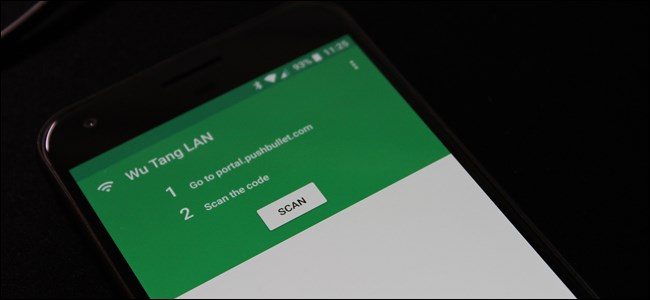
เราทุกคนต่างก็มีช่วงเวลาที่ต้องการไฟล์โทรศัพท์ของเราที่เกิดขึ้นกับคอมพิวเตอร์ ตอนนี้มีสองวิธีที่คุณสามารถทำได้: ส่งอีเมลถึงตัวคุณเองวางไว้ในที่เก็บข้อมูลบนคลาวด์เช่น Dropbox หรือแม้แต่ถ่ายโอนด้วยสาย USB แต่มีวิธีที่เร็วและง่ายกว่านี้ เข้าสู่พอร์ทัล
พอร์ทัลคืออะไร?
ที่เกี่ยวข้อง: วิธีใช้ Pushbullet เพื่อซิงค์ข้อมูลทุกประเภทระหว่างพีซีและโทรศัพท์ Android ของคุณ
Portal เป็นแอปสำหรับ Android และ iOS ที่พัฒนาโดยคนเดียวกับที่สร้าง Pushbullet ดังนั้นคุณจึงรู้ว่ามันดี Pushbullet เป็นหนึ่งในแอปที่ต้องมีสำหรับผู้ใช้ Android ทุกคน
ในรูปแบบที่ง่ายที่สุด Portal เป็นวิธีการโอนไฟล์จากคอมพิวเตอร์ไปยังโทรศัพท์ iOS หรือ Android ผ่าน Wi-Fi ได้ทันที นั่นคือทั้งหมดที่เป็น มันง่ายมากคุณอาจถามตัวเองว่า“ นั่นไง” เพราะงานง่ายๆแบบนี้มักจะซับซ้อนเกินไปด้วยเหตุผลที่ฉันไม่รู้
พอร์ทัลช่วยให้คุณถ่ายโอนไฟล์เดียวหรือโฟลเดอร์แบบเต็มไปยังโทรศัพท์ของคุณและรูปภาพที่ถ่ายโอนจะถูกเพิ่มลงในแกลเลอรีของคุณโดยอัตโนมัติ มันก็สมเหตุสมผล
ในขณะที่ฉันใช้ Android สำหรับบทช่วยสอนนี้กระบวนการนี้ก็เหมือนกันบน iOS
วิธีใช้พอร์ทัล
ในการเริ่มต้นคุณจะต้องติดตั้งแอป Portal บนโทรศัพท์ของคุณก่อนซึ่งมีให้บริการทั้ง iOS และ Android
เมื่อติดตั้งแล้วให้เปิด portal.pushbullet.com ในเบราว์เซอร์ของคอมพิวเตอร์ ควรแสดงรหัส QR

จากนั้นตรวจสอบให้แน่ใจว่าโทรศัพท์และคอมพิวเตอร์ของคุณอยู่บนเครือข่าย Wi-Fi เดียวกันเปิดแอปพอร์ทัลบนโทรศัพท์ของคุณแล้วสแกนรหัส คุณอาจต้องให้สิทธิ์แอปในการใช้กล้องของคุณ แต่ก็แค่นั้น บูม - การเชื่อมต่อทันที

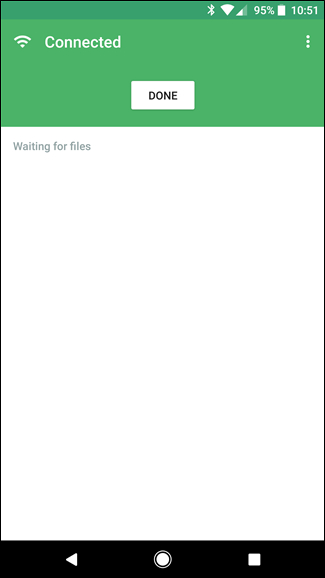
ณ จุดนี้สิ่งที่คุณต้องทำคือลากและวางไฟล์ลงในหน้าต่างพอร์ทัลและไฟล์เหล่านั้นจะปรากฏบนโทรศัพท์ของคุณโดยอัตโนมัติ

ไฟล์ทุกไฟล์ที่ถ่ายโอนระหว่างเซสชันปัจจุบันจะปรากฏที่นี่ซึ่งคุณสามารถเปิดหรือใช้ปุ่มแชร์เพื่อดำเนินการเพิ่มเติม (Android เท่านั้น)


เมื่อปิดเซสชันแล้วจะมีรายชื่อทั้งหมดไฟล์ที่ถ่ายโอนจะปรากฏในอินเทอร์เฟซพอร์ทัลหลัก อย่างไรก็ตามใน Android รูปภาพและเพลงจะไม่แสดงเนื่องจากรูปภาพเหล่านี้จะถูกบันทึกลงในโฟลเดอร์ที่เหมาะสมโดยอัตโนมัติ คุณสามารถพบได้ที่นั่น

หากด้วยเหตุผลบางประการคุณไม่ต้องการบันทึกรูปภาพหรือรูปภาพอัตโนมัติคุณสามารถทำเมนูการตั้งค่าของพอร์ทัลนี้ แตะจุดสามจุดที่มุมขวาบนจากนั้นเลือก“ การตั้งค่า”


เมนูนี้ค่อนข้างง่าย: คุณสามารถเปลี่ยนตำแหน่งที่บันทึกไฟล์ได้ (พอร์ทัลเป็นตำแหน่งเริ่มต้น) รวมทั้งปิดใช้งานการบันทึกไฟล์รูปภาพและเพลงโดยอัตโนมัติ peasy ง่าย